win7计算机升级显卡图文教程:
1、以Win10为例,首先要在桌面左上角找到“此电脑”的图标,右键点击之后找到并打开“属性”,然后会进入下图中的页面,点击“设备管理器”;
2、在设备管理器的页面,找到并点击“显示适配器”的选项,然后会出现显卡设备,如果是双显卡的话,会出现两个,右键点击之后选择“更新驱动程序”。
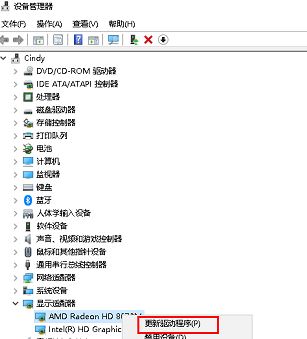
3、你的电脑中下载有驱动的话,直接点击“浏览计算机”即可,如果电脑上没有驱动的话,点击“自动搜索”即可。自动搜索的话,找到所需要的显卡,点击更新即可。
一般来说如果是台式机的话我们可以查看一下当前独立显卡的型号,然后去对比购买一个好一些的型号就行了,但同时我们需要知道的是很多性能好的显卡需要独立供电,所以大家要看一下电源是否供电充足。此外如果你主机的其他配置,如:CPU、内存、硬盘都不是很好的,那么就单单有个性能好的独显的话作用其实也不大。
以上便是winwin7小编给大家分享介绍的win7计算机升级显卡图文教程,有需要的用户快去试试吧~
相关文章:
win7怎么升级ie浏览器?教你升级ie版本教程
IE浏览器升级,电脑升级IE浏览器的两种方法